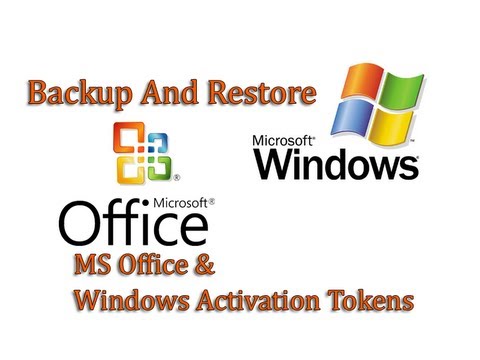В первую очередь, USB Type C или Подключение USB-C используется для подключения мобильных телефонов, док-станций или зарядки вашего ПК с Windows 10, но некоторые непредвиденные условия, такие как несовместимость в аппаратно-программной комбинации, могут нарушить соединение. В таких случаях уведомления, отображаемые на экране Windows PC, могут помочь вам выявить проблему и попробовать несколько советов, чтобы быстро исправить ситуацию.
USB-C не работает в Windows 10

Прежде чем начать, убедитесь, что на вашем устройстве установлены все последние обновления для Windows. Если вы получаете сообщения типа Этот USB-порт не поддерживает DisplayPort или Thunderbolt или MHL или же Устройство USB может иметь ограниченную функциональность при подключении к этому порту, используйте разветвленный USB-порт для подключения. Если это не поможет, продолжайте.
1] Если устройство USB, к которому подключен ваш ПК с Windows 10 (или телефоном), сообщает о проблеме или возникает проблема с драйвером устройства, откройте Диспетчер устройств и найти неизвестное устройство вызывая проблему, проверяя желтый восклицательный знак, помеченный символом устройства. После этого просто выберите устройство, выберите его «Свойства» и проверьте состояние, отображаемое в разделе «Состояние устройства».
Если он отображает код ошибки, проверьте код ошибки диспетчера устройств и используйте его для устранения неполадки.
2] Еще одна вероятная причина, по которой USB-C, не работающий в Windows 10, может быть недостаточная зарядка ПК, Это может произойти, когда,
- Зарядное устройство несовместимо с вашим ПК.
- Зарядное устройство недостаточно мощно для зарядки вашего ПК.
- Зарядное устройство не подключено к порту зарядки на вашем ПК.
- Кабель зарядки не соответствует требованиям к питанию зарядного устройства, ПК.
Чтобы исправить это, всегда используйте зарядное устройство и кабель, входящие в комплект поставки ПК, и убедитесь, что вы подключаете зарядное устройство к порту зарядки USB-C на вашем ПК. Кроме того, попробуйте использовать емкость сжатого воздуха для очистки порта USB-C на вашем ПК.
3] Функции USB или Thunderbolt может быть ограничено. Весьма вероятно, что подключенное устройство или ключ имеют новые функции для USB-C, которые могут не поддерживать ваш компьютер (или телефон), или подключенное устройство или ключ не подключены к правильному порту USB-C на вашем ПК / дополнительная альтернатива Устройства или ключи устройства подключены к вашему ПК (или телефону).
Чтобы альтернативный режим работал правильно, аппаратное и программное обеспечение на ПК и подключенное устройство или ключ должны поддерживать альтернативный режим. Для некоторых альтернативных режимов может потребоваться определенный кабель USB-C. Поэтому убедитесь, что устройство или ключ подключен к порту USB-C на вашем ПК, который поддерживает правильный альтернативный режим. Например, если вы подключаете устройство альтернативного режима Thunderbolt Alternate Mode, убедитесь, что он подключен к порту USB-C на вашем ПК, который поддерживает Thunderbolt.
Кроме того, убедитесь, что ваш ПК и кабель поддерживают те же функции USB-C, что и подключенное устройство.
4] Соединение DisplayPort / MHL может не работать работать. Как вам известно, альтернативный режим DisplayPort позволяет проектировать видео, другой визуальный контент и воспроизводить аудио на внешнем дисплее, поддерживающем DisplayPort. Существуют и другие режимы: альтернативные режимы. Они включают,
- MHL - Альтернативный режим MHL позволяет проектировать видео и воспроизводить аудио на внешнем дисплее, поддерживающем MHL.
- HDMI - Альтернативный режим HDMI позволяет проектировать видео и воспроизводить аудио на внешнем дисплее, поддерживающем HDMI.
Чтобы устранить проблемы, вызванные этой проблемой, убедитесь, что ваш ПК, внешний дисплей и кабель поддерживают альтернативные режимы DisplayPort или MHL, а устройство или ключ подключен непосредственно к компьютеру.
5] Запустите средство устранения неполадок оборудования и устройств или средство устранения неполадок Windows USB и проверьте, не помогает ли это. Эти устранения неполадок проверьте аппаратные средства или USB, подключенные к компьютеру, на наличие известных проблем и исправьте их автоматически.
Есть больше предложений по MSDN, если вам нужно.
Связанное чтение: Устройство USB не распознается.
надежда somethinng помогает.